Obnovte ztracená / smazaná data z počítače, pevného disku, jednotky flash, paměťové karty, digitálního fotoaparátu a dalších.
Chyba notebooku HP se nezapne: 4 profesionální způsoby, jak to opravit
 Aktualizováno dne Lisa Ou / 20. června 2022 09:20
Aktualizováno dne Lisa Ou / 20. června 2022 09:20Máte problémy se zapínáním notebooku HP i po stisknutí tlačítka napájení? Podobným situacím se nelze vyhnout a je to jistě frustrující. Přesto se nerozpakujte! Existují zástupná řešení, která můžete zkusit vyřešit tento druh problému na svém počítači HP. A dobrá věc, přišli jste na správné místo. Zde jsme uvedli 3 řešení k vyřešení tohoto problému a nejlepší program, který můžete zkusit obnovit data pro váš problémový notebook HP, který nelze spustit.
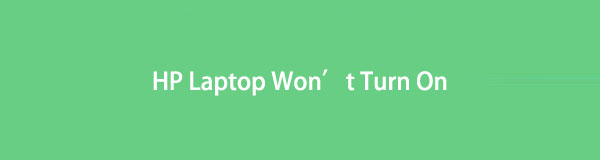
FoneLab Data Retriever - obnovení ztracených / vymazaných dat z počítače, pevného disku, flash disku, paměťové karty, digitálního fotoaparátu a dalších zařízení.
- Snadno obnovte fotografie, videa, kontakty, WhatsApp a další data.
- Náhled dat před zotavením.

Seznam příruček
Část 1. Proč se počítač HP nezapne
Existují různé důvody, proč se váš notebook HP nezapne ani po mnohonásobném stisknutí tlačítka napájení, jako je například vybitá baterie, vybitá baterie, nefunkční obrazovka, vadný hardware nebo vadný zdroj napájení. V důsledku toho si mnoho uživatelů chce koupit nový, než aby se jej snažilo opravit.
Ale pokud jste jedním z těch, kteří stále hledají řešení, která můžete použít k vyřešení tohoto problému, přejděte na následující části tohoto příspěvku a podívejte se na uvedené způsoby, jak opravit svůj notebook HP.
Část 2. Jak opravit Laptop HP se nespustí
Namísto vyhazování notebooku a kupování nového ho možná budete moci opravit tím, že vyzkoušíte 4 řešení, která uvádíme níže.
Metoda 1. Zkontrolujte zdroj napájení
Když je váš notebook HP zapojený a nejde zapnout, zkontrolujte zdroj napájení, který používáte. Například jste použili nesprávný nabíjecí kabel pro váš notebook HP; v důsledku toho nedostáváte správné napětí nebo váš zdroj napájení skutečně selhal. Zde je návod, jak opravit, pokud je napájecí zdroj vadný:
Krok 1Nejprve vyjměte baterii notebooku.
Krok 2Poté zapojte notebook HP do funkční zásuvky.
Krok 3Dále musíte ověřit, zda zásuvka funguje správně, vyzkoušením jiného zařízení. Pokud to nefunguje, problém je ve vašem napájení.
Pokud však po vyzkoušení jiného zařízení funguje, pravděpodobně je problémem napájecí zdroj; nebo problém může být ve vaší baterii. Nyní přejděte k následující metodě a zkontrolujte, zda je to vaše baterie.
Metoda 2. Zkontrolujte baterii
Předpokládejme, že napájecí zdroj není na vině; zkontrolujte baterii notebooku. Problémem je baterie, pokud můžete zapnout notebook HP bez baterie po připojení k funkční zásuvce. Takže si raději kupte nový, abyste ho nemuseli při každém použití zapojovat do zásuvky.
FoneLab Data Retriever - obnovení ztracených / vymazaných dat z počítače, pevného disku, flash disku, paměťové karty, digitálního fotoaparátu a dalších zařízení.
- Snadno obnovte fotografie, videa, kontakty, WhatsApp a další data.
- Náhled dat před zotavením.
Metoda 3. Odeberte externí zařízení a disky
Pokud stále nemůžete zapnout svůj notebook HP, může to být způsobeno tím, že jsou na vině připojené externí disky a zařízení. A abyste potvrdili, zda jsou, postupujte podle níže uvedených kroků.
Krok 1Nejprve vypněte notebook HP.
Krok 2Dále odeberte všechny externí disky a zařízení připojená k notebooku. Jako jsou USB flash disky, externí pevné disky, SD karty, skenery, tiskárny atd.
Krok 3Poté zkuste zapnout notebook stisknutím tlačítka Power klíč.
Pokud se spustí normálně, potvrdí to, že je problém s připojenými externími disky a zařízeními vašeho notebooku HP.
Nyní, pokud se váš notebook stále nezapne, vyzkoušejte konečné řešení.
Metoda 4. Tvrdý reset notebooku
Ve většině případů, když tvrdě resetujete svůj notebook, může to vyřešit problémy na vašem zařízení. A možná bude fungovat na vašem notebooku HP, který se nezapne. Jak na to:
Krok 1Nejprve se ujistěte, že je notebook vypnutý a všechna externí zařízení připojená k notebooku jsou odpojena.
Krok 2Poté odpojte nabíječku a vyjměte baterii notebooku.
Krok 3Poté stiskněte a podržte Power tlačítko po dobu 30 sekund. A připojte notebook ke zdroji napájení.
Krok 4Dále stiskněte tlačítko Power tlačítko pro zapnutí notebooku HP.
Krok 5Nakonec vložte baterii zpět do notebooku. A to je vše!
Mělo by to vyřešit váš problém, když tvrdý reset notebooku HP nezapne.
Výše uvedená řešení se osvědčila mnoha uživatelům. Pokud vám také pomohlo efektivně zapnout notebook, další věc, kterou byste měli udělat, je zachránit data, abyste se vyhnuli ztrátě dat.
Část 3. Jak obnovit data z notebooku HP se nespustí pomocí FoneLab Data Retriever
Chcete-li zachránit data z notebooku HP, důrazně doporučujeme FoneLab Data Retriever. Je to nástroj, který vám umožní profesionálně a skvěle obnovit vaše ztracená a smazaná data s lehkostí. Program dokáže načíst téměř všechny typy dat z počítačů, pevných disků, flash disků atd. Po opravě notebooku HP, který se nedá zapnout, zachraňte soubory, které jste ztratili a smazali, pomocí tohoto výkonného programu. Níže můžete sledovat kompletní tutoriál.
FoneLab Data Retriever - obnovení ztracených / vymazaných dat z počítače, pevného disku, flash disku, paměťové karty, digitálního fotoaparátu a dalších zařízení.
- Snadno obnovte fotografie, videa, kontakty, WhatsApp a další data.
- Náhled dat před zotavením.
Krok 1Nejprve si stáhněte a nainstalujte FoneLab Data Retriever do svého notebooku HP. Po instalaci se automaticky spustí.
Krok 2Dále můžete vybrat typ dat, který chcete načíst na jeho hlavním rozhraní. Můžete také vybrat Zkontrolujte všechny typy souborů. A Skenovat Je.
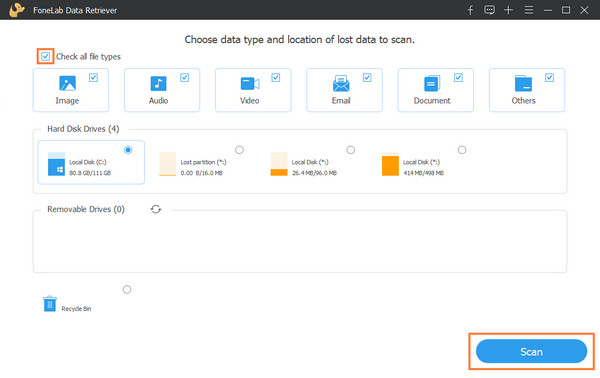
Poznámka: Pokud nemůžete najít svá data, můžete zkusit Hluboké skenování režim pro důkladnou kontrolu souborů.
Krok 3Poté vyberte data, která chcete obnovit, kliknutím na pole vedle názvu souboru.

Krok 4Následně klikněte na Zotavit se vyberte, kam chcete načtené soubory v počítači uložit, a stiskněte tlačítko OK .

To je vše o obnově dat s tímto nástroj pro obnovu dat po vyřešení vašeho problému se můj notebook HP nezapne. A je to skutečně jeden z nejvíce doporučovaných nástrojů.
Část 4. Nejčastější dotazy týkající se mého notebooku HP nelze zapnout
1. Jaký je spouštěcí klíč mého notebooku HP?
Chcete-li vstoupit do nabídky nastavení systému BIOS na notebooku HP, musíte notebook restartovat, a když je displej prázdný, stiskněte f10 klíč. Ačkoli u některých počítačů je použit spouštěcí klíč f2 or f6, pro notebooky HP f10 spouštěcí klíč.
2. Mohu opravit, že se notebook HP nespouští z USB?
Ano, ale ujistěte se, že jste zkontrolovali následující: USB je bootovatelné, váš počítač podporuje USB bootování a Režim Boot je nastavena na hodnotu EFI (nebo UEFI). Takže můžete zavést svůj notebook HP z USB.
Abych to uzavřel, nyní víte, jak můžete vyřešit problém, proč se můj počítač HP nezapne. A kdykoli budete chtít obnovit data z počítače, můžete to udělat pomocí všestranného nástroje – FoneLab Data Retriever. Doufáme, že jsme váš problém vyřešili, a neváhejte napsat své dotazy a návrhy do sekce komentářů níže.
FoneLab Data Retriever - obnovení ztracených / vymazaných dat z počítače, pevného disku, flash disku, paměťové karty, digitálního fotoaparátu a dalších zařízení.
- Snadno obnovte fotografie, videa, kontakty, WhatsApp a další data.
- Náhled dat před zotavením.
